Introducción:
Sabemos que en Linux usamos el comando "apt" con bastante frecuencia para instalar, actualizar o eliminar paquetes. Sin embargo, algunos de los usuarios todavía quieren una solución a través de la cual puedan deshacerse de la terminal de Linux y realizar todas estas tareas a través de la GUI. Aquí es donde entra en juego el administrador de paquetes sinápticos. Proporciona una interfaz gráfica de usuario para el comando "apt" en Linux, lo que significa que puede realizar todas esas tareas con el administrador de paquetes sináptico que puede realizar con el comando "apt" y también con el mismo nivel de facilidad. Intentemos explorar cómo podemos instalarlo en una distribución de Linux de nuestra elección.
Nota:puede usar cualquier distribución de Linux fuera de Linux Mint 20, Debian 10 y Ubuntu 20.04 para seguir este método.
Método de instalación del administrador de paquetes Synaptic en Linux:
Para instalar el administrador de paquetes sináptico en la distribución de Linux que haya elegido, deberá realizar los siguientes pasos en su máquina:
Paso #1:Actualice su sistema Linux:
Debe actualizar su distribución de Linux elegida con el comando que se muestra a continuación:
$ sudo apt update

Después de realizar esta actualización del sistema, puede instalar el administrador de paquetes Synaptic en su sistema Linux siguiendo el siguiente paso de este método.
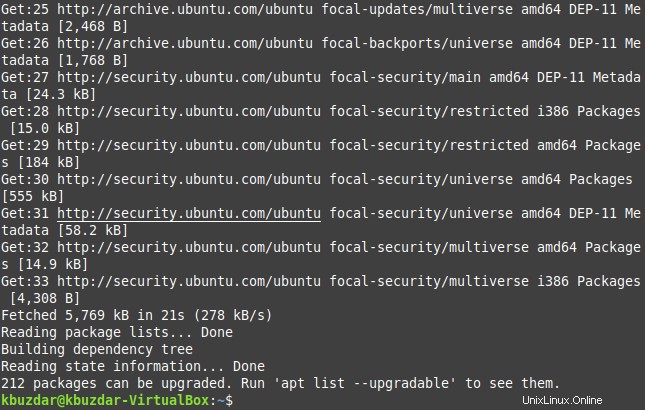
Paso n.° 2:Instale el administrador de paquetes Synaptic en su sistema Linux:
Para instalar el administrador de paquetes synaptic en su sistema Linux, deberá ejecutar el siguiente comando en su terminal:
$ sudo apt-get install synaptic

Ya teníamos instalado el administrador de paquetes synaptic en nuestro sistema Linux, es por eso que este comando no tardó mucho en terminar su ejecución en nuestro caso, como se muestra en la imagen a continuación:
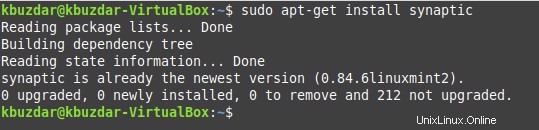
Paso n.° 3:Inicie el administrador de paquetes Synaptic en su sistema Linux:
Después de instalar el administrador de paquetes Synaptic en su sistema Linux, puede iniciarlo haciendo clic primero en el icono del menú Mint como se destaca en la siguiente imagen:

Luego, debe escribir administrador de paquetes sinápticos en la barra de búsqueda que aparece y hacer clic en el resultado de búsqueda respectivo.
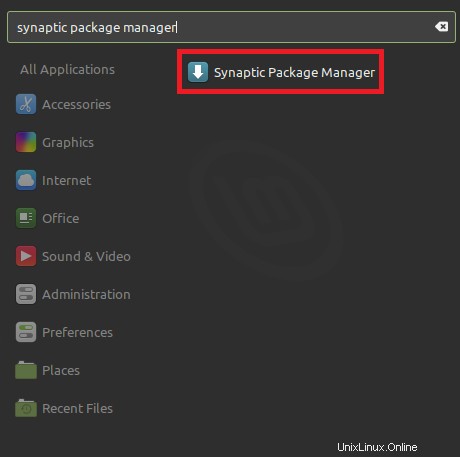
Después de hacerlo, se le pedirá que se autentique proporcionando la contraseña de su cuenta de usuario. Cuando escriba esa contraseña en el espacio provisto, deberá hacer clic en el botón Autenticar como se resalta en la imagen que se muestra a continuación:
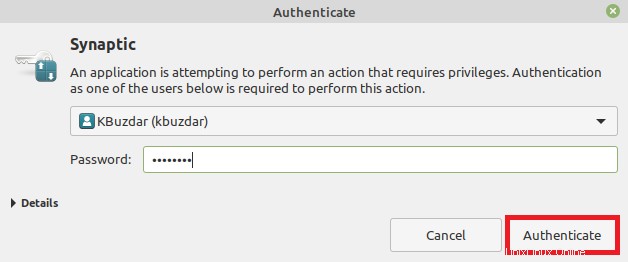
Una vez que se haya autenticado con éxito, podrá ver la ventana del administrador de paquetes Synaptic como se muestra en la siguiente imagen:
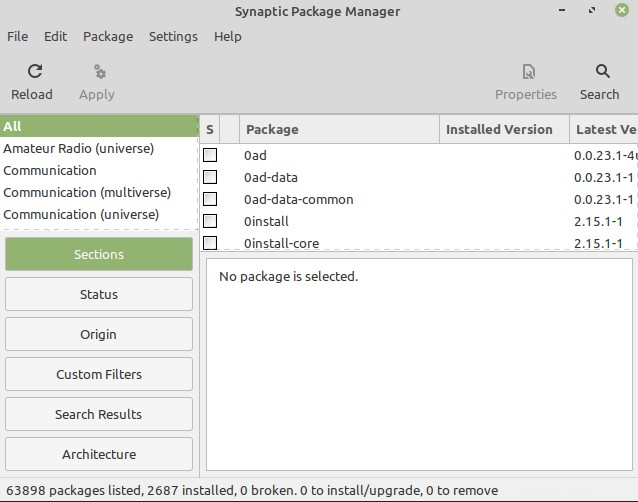
Conclusión:
Al aplicar este tutorial, podrá instalar el administrador de paquetes sináptico en una distribución de Linux de su elección y, por lo tanto, hacer que el proceso de administración de paquetes sea aún más fácil.